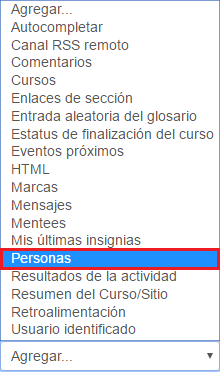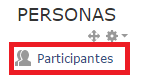Diferencia entre revisiones de «Personas»
Ir a la navegación
Ir a la búsqueda
Sin resumen de edición |
Sin resumen de edición |
||
| Línea 1: | Línea 1: | ||
El bloque de '''Personas''' muestra un enlace a los participantes de un curso, es decir, un listado de todos los usuarios. Para ello, será necesario '''Activar Edición''' en el espacio deseado: | El bloque de '''Personas''' muestra un enlace a los participantes de un curso, es decir, un listado de todos los usuarios. Podrás encontrar información detallada sobre la actividad en el Aula o Espacio Virtual de cada uno de los participantes. Para ello, será necesario '''Activar Edición''' en el espacio deseado: | ||
<br> | <br> | ||
| Línea 9: | Línea 9: | ||
<br> | <br> | ||
<div style="text-align:center;">[[Archivo:Bloque_Personas.png]]</div> | <div style="text-align:center;">[[Archivo:Bloque_Personas.png]]</div> | ||
Revisión del 09:39 30 mar 2016
El bloque de Personas muestra un enlace a los participantes de un curso, es decir, un listado de todos los usuarios. Podrás encontrar información detallada sobre la actividad en el Aula o Espacio Virtual de cada uno de los participantes. Para ello, será necesario Activar Edición en el espacio deseado:
A continuación, agregamos un nuevo bloque y seleccionamos Personas:
|
También se puede acceder a Participantes desde el bloque de Navegación, en uno de las Aulas o Espacios Virtuales de Mis Aulas, haciendo clic en Participantes. |